※当サイトはアフィリエイトプログラムによる収益を得ています。
デル Inspiron 15 3000 (3573)の実機レビュー

| CPU | Celeron N4000 Pentium Silver N5000 |
|---|---|
| メモリ | 4GB |
| ストレージ | HDD |
| 液晶サイズ | 15.6型 |
| 液晶種類 | HD 非光沢 |
| 質量 | 2.21kg |
| バッテリー | 40Wh |
| 価格 | 3万円台~(税別) |
3万円台から購入できる低価格PC
Inspiron 15 3000 (3573) は、3万円台から購入できる低価格ノートPCです。
「多少動作がもっさりしていても構わないので、安いPCが欲しい」という方におすすめです。
低価格PCの場合、Atom、2GBメモリ、32 eMMCといった構成の場合もありますが、本製品はCeleron N4000~、4GBメモリ、500GB HDDと、最低限のスペックは確保されています。動作はややもっさりしてはいますが、そこを我慢すれば、容量不足になったりすることなく問題なく使えるでしょう。
レビュー機は、メーカーからの貸出機です。今回は次の構成でレビューをしています。
レビュー機の構成
Celeron N4000、4GBメモリ、500GB HDD
このページをご覧の方だけに
目次
お忙しい方は、「Inspiron 15 3000 (3573)の特徴」のみお読みください。
Inspiron 15 3000 (3573)の特徴
エントリー向けの15.6型ノートPC
デルのInspironシリーズは、下図のようにたくさんの機種がありますが、本製品は、エントリー向けの3000シリーズに分類される製品です。
3000シリーズの中にもたくさんのモデルがありますが、本製品は、3000シリーズの中でもエントリー向けに位置する「15インチ(エントリー)」と書かれた製品になります。型番は「3573」となります。
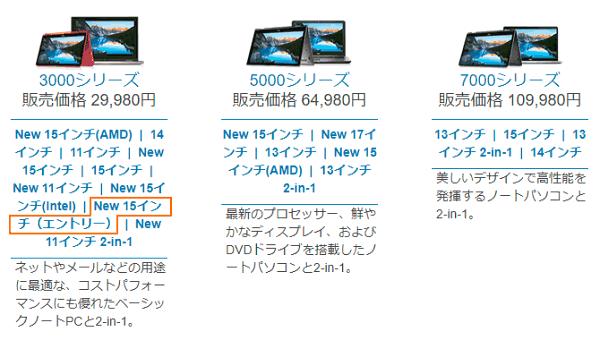
なお、上の図を見ると、3000シリーズの中にも、いくつか15インチの製品があると思います。15インチやらNew 15インチやらNew15インチ(エントリー)やら、かなり分かりにくいと思います。そこで、簡単ですが、各15インチ製品の主な違いを、下表にまとめました。大きく異なるのはCPUで、本製品に搭載されているCeleron N4000、Pentium Silver N5000のCPUは、やや低めの性能になります。
| New 15インチ(AMD) | New 15インチ | 15インチ |
| A9-9420e A6-9225 E2-9000 |
Core i5-7200U Core i3-7020U Core i3-6006U |
Celeron N3060 |
| HDD | HDD / SSD | HDD |
| 3万円台~ | 3万円台~ | 3万円台~ |
| New15インチ(Intel) | [本製品] New15インチ(エントリー) |
| Core i7-8550U Core i5-8250U Core i3-8130U |
Pentium Silver N5000 Celeron N4000 |
| HDD / SSD | HDD |
| 5万円台~ | 3万円台~ |
他のCPUは、他の製品での計測値、またはPassmark社のサイトに掲載されていた計測値
3万円台から購入可能
Inspiron 15 3000 (3573)は、エントリー向けの製品という位置づけもあり、価格はかなり安いです。
Celeron N4000、4GBメモリ、500GB HDDの構成なら、3万円台で購入することが可能です。
このくらいの価格帯の製品の場合、AtomのCPUに、2GBのメモリ、32GB eMMCといったスペックのPCも存在します。このような構成の場合、動作が極端に遅かったり、メモリが不足しスワップしたり、ディスク容量が不足してWindows Updateもままならなかったりしますが、本製品であれば最低限のスペックは確保されているため安心です。とにかく安い製品が欲しいという方におすすめです。
体感速度は?
今回、Celeron N4000を搭載した製品で検証していますが、ストレージがHDDということもあり、体感ではややもっさりしています。キビキビした動作ではないため、そこは承知の上でご購入下さい。ただし、上で記載したように極端に遅いわけでもありませんし、ディスク容量が不足することも少ないでしょう。
また、今回、Celeron N4000で試しましたが、Pentium Silver N5000を搭載すれば体感速度はやや改善されると思います。
もし、「どうせお金を出すなら、もう少しキビキビ動くPCが欲しい」とのことであれば、Inspiron 15 3000 (New 15インチ) (3567)がおすすめです。2018年9月24日時点で、Core i3-7020、128GB SSDのモデルが49,381円と、コスパも高いです。
光学ドライブ搭載
最近の低価格ノートPCは、光学ドライブを搭載していないケースが多いですが、Inspiron 15 3000 (3573)は光学ドライブを搭載しています。最近では使用する機会が減りましたが、レンタルCDを借りてくる方などは、まだまだ使用することも多いと思います。そういった方におすすめです。

液晶ディスプレイのチェック
Inspiron 15 3000 (3573)の液晶のチェックです。
当サイトで計測した輝度は、219cd/m2です(普通)。
視野角は狭いです。

カラーマネージメントツールによるガンマ補正曲線です。青色が強く出ていることが分かります。
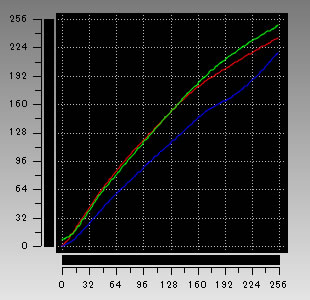
色域は狭いです。

ギラつきはあまり感じませんが、1つ1つのドットが大きいので、文字や画像が、あまり滑らかではありません。
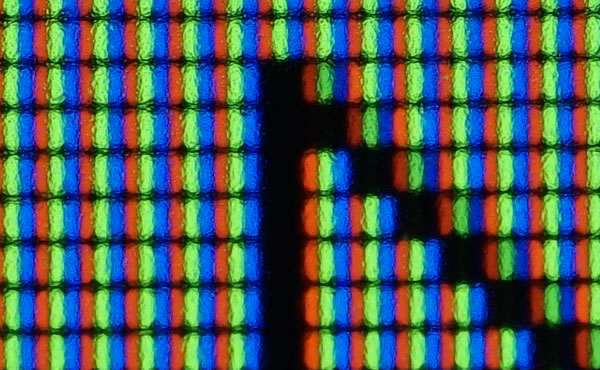
非光沢液晶です。

キーボードおよびタッチパッドのチェック
キーボードとタッチパッドのチェックです。
実測で、キーピッチは横:約19mm、縦:約18mm、キーストロークは約1.2mmです。キーピッチは十分あると思いますが、キーストロークは浅めです。また、テンキーのキーピッチは約16mmです。
気になるのは、「Enter」キーの横幅が狭い点です。タイピングしていて、少し打ち間違えそうになります。また、「Backspace」キーが小さく、こちらもタイプミスしやすいです。


パフォーマンスのチェック
パフォーマンスのチェックです。
CPUは、上でも紹介しましたが、Celeron N4000 または Pentium Silver N5000で、低めの性能です。メモリは4GBと最低限の容量です。ストレージはHDDしか選択できません。
レビュー機で計測したベンチマーク
以下、レビュー機で計測したベンチマーク結果を掲載します。
~ CPU性能の評価 ~
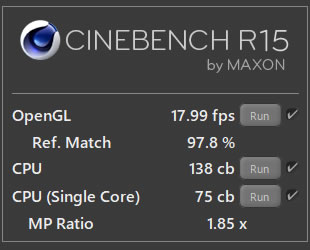
~ CPU性能の評価 ~
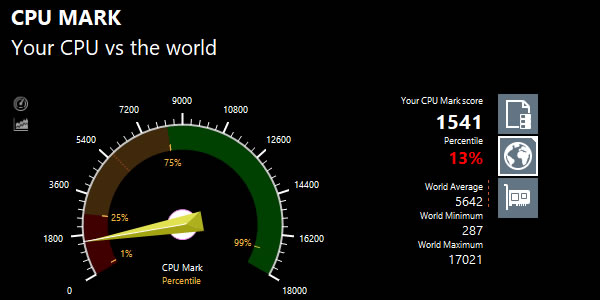
~ 内蔵ストレージ性能の評価 ~

~ SDカードスロット性能の評価 ~
普通の速度です。なお、UHS-Ⅱのカードでもテストしましたが、逆に速度が下がりました。

質量のチェック
質量は下表の通りです。
PC本体は普通の質量だと思います。ACアダプターは軽量です。
| 質量 | |
| PC本体 | 2.161kg |
| ACアダプター | 277g |
バッテリー駆動時間のチェック
バッテリー駆動時間チェックです。
容量は40Whと普通です。CPU性能が低く代わりに消費電力は低めで、また液晶解像度も低いので、バッテリー駆動時間はやや長めになっています。| 駆動時間 | |
| PCMark 8 Home テスト ※1 | ― |
| PCMark 8 Work テスト ※2 | 8時間20分 |
| 動画再生時 ※3 | 7時間12分 |
※1 ブラウザでのショッピング/大量の画像閲覧、文書作成、画像編集、ビデオチャット、軽いゲームなどを実行
※2 ブラウザでのショッピング/大量の画像閲覧、文書作成、表計算、ビデオチャットなどを実行
※3 ローカルディスクに保存した動画(解像度:720x480)を連続再生
以下、静音性、パーツの温度、表面温度、消費電力を計測していますが、搭載するパーツの種類によって結果は変わります。
静音性のチェック
動作音(静音性)のチェック結果です。
アイドル時でもやや動作音はしますが、高い負荷をかけてもほとんど動作音は上がりません。

部屋を極力無音にしたときの騒音値:20.0dB
※無響室で測定したわけではないので、数値は不正確です
※CPU使用率およびGPU使用率は平均値です
左から1番目:アイドル時(何も操作していない状態)
左から2番目:動画再生時(解像度:720x480で実行)
左から3番目:TMPGEnc Video Mastering Works でエンコードした時(x265)
参考までに、当サイトで使用している騒音計が表示する騒音値の目安を掲載します。
| 20dB | ほぼ無音 |
|---|---|
| 21~25dB | PCに近づかないと音が聞こえないレベル |
| 26~30dB | PCから少し離れても音が聞こえるレベル |
| 31~35dB | 静かな扇風機くらいの音 |
| 36~40dB | PCの近くにいると、ややうるさく感じるレベル |
| 41~45dB | 少し風量を上げた扇風機くらいの音。一般的なデスクトップPC音 |
| 46~50dB | 一般的なエアコン音くらい。うるさい |
| 50dB以上 | エアコンをハイパワー運転にしたような音。とてもうるさい |
パーツの温度のチェック
各パーツの温度のチェック結果です。もし、あまりにも温度が高いと、パーツの寿命や動作の安定性に影響します。
エンコード時のCPU温度がやや高めです。低い負荷であれば問題ありません。
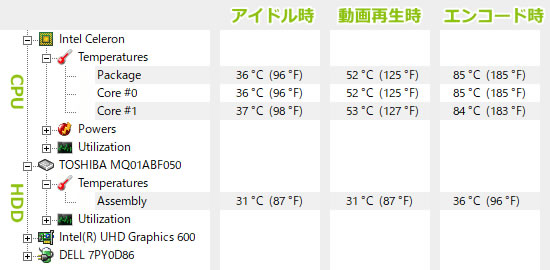
※PCの状態は「静音性のチェック」のときと同じです
※FF14ベンチ実行時の温度は、温度が高めになる最後のシーン
表面温度のチェック
本体の表面温度のチェック結果です。もし、表面温度が高すぎると、作業中に手のひらが熱くなり、不快になります。
全体的に低めの温度です。

※PCの状態は「静音性のチェック」のときと同じです
消費電力のチェック
消費電力のチェック結果です。数値は変動しますが、確認できた最も高い数値を掲載しています。
低めの消費電力です。

※PCの状態は「静音性のチェック」のときと同じです
※確認できた中で、最も高い消費電力を掲載しています
外観のチェック
外観写真を掲載します。
シンプルで、ビジネスモデルのような外観です。

ボディは結構薄型です。

天板は凹凸があり、指紋などが目立ちません。パームレストも同じ素材です。

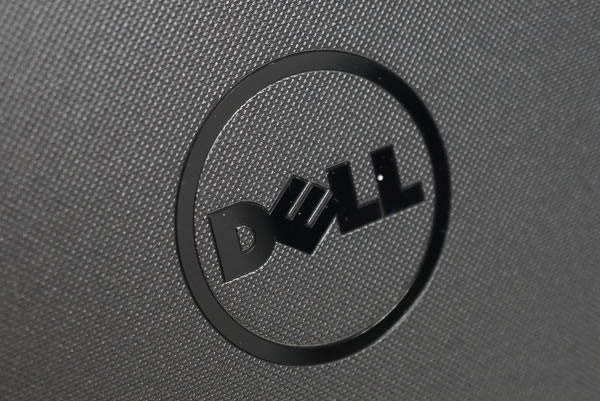
音質は普通です。低価格PCにしては頑張っていると思います。勝手に点数をつけると、10点満点で4~5点といったところです(音質についての評価はあくまで主観です。ご了承下さい)。

液晶は、次の角度まで開きます。

インターフェースは、下図の通りです。
薄型でも光学ドライブを搭載しているのは嬉しいです。USB-Type Cポートはありません。

側面のみ光沢感があります。

底面の画像です。

ACアダプターは小型ですが、電源ケーブルが太めです。


まとめ
以上が、Inspiron 15 3000 (3573)のレビューです。
3万円台から購入できるエントリー向けのノートパソコンです。とにかく安いPCが欲しい方におすすめです。
ただし、CPUはCeleron N4000とPentium Silver N5000がありますが、N4000の場合は、PCの動作がややもっさりとした印象がありました。Pentium Silver N5000の場合は、もう少し動作が改善されると思います。
ストレージはHDD、メモリは4GB、液晶はHD(1366x768)と、全体的に低スペックです。低価格パソコンであるため、この辺りは妥協しましょう。とは言っても、最低限のスペックは確保されているので、やや遅いのを我慢すれば、問題なく使えることでしょう。
詳細・購入はこちら
公式サイトこちら

1975年生まれ。電子・情報系の大学院を修了。
2000年にシステムインテグレーターの企業へ就職し、主にサーバーの設計・構築を担当。2006年に「the比較」のサイトを立ち上げて運営を開始し、2010年に独立。
毎年、50台前後のパソコンを購入して検証。メーカーさんからお借りしているパソコンを合わせると、毎年合計約150台のパソコンの実機をテストしレビュー記事を執筆。
関連ページ

DELLのパソコンの一覧ページ。各シリーズの違いや、おすすめ製品の紹介。各製品のレビュー記事もあり。


パソコンに必須のセキュリティソフトの比較ページ。セキュリティソフトの選び方や、比較一覧表、用途ごとのおすすめ製品などを掲載。

